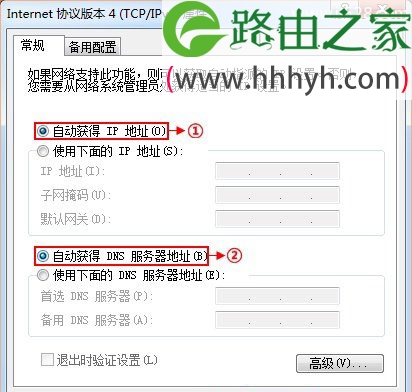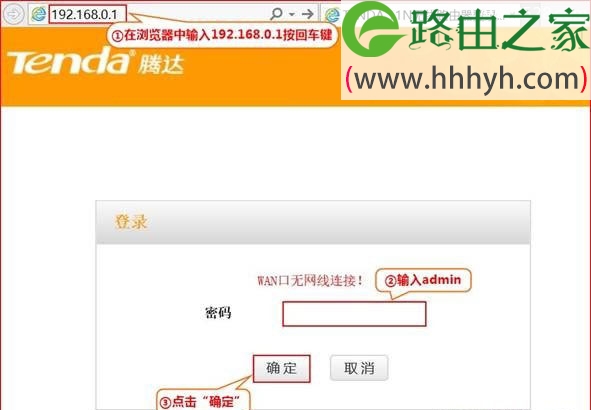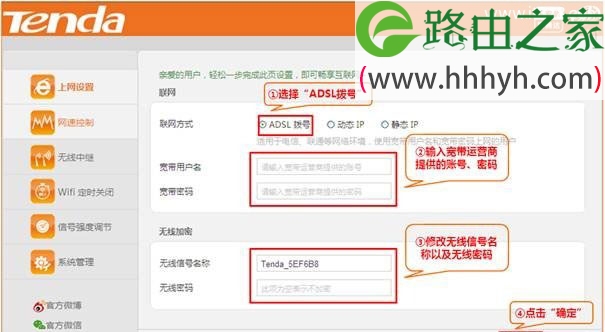原标题:"腾达(Tenda)FH329路由器ADSL设置上网方法"的相关教程资料分享。- 【WiFi之家网】编辑整理。
腾达(Tenda)FH329路由器的安装、ADSL上网设置;ADSL上网,又叫做PPPOE拨号上网。宽带运营商提供了一个宽带用户和宽带密码给用户,在未使用路由器的时候,需要在电脑上通过“宽带连接”拨号上网。
温馨提示:
如果用户办理的宽带不是ADSL拨号类型,则本文介绍的设置方法不适合你;可以在本文后面的相关文章板块,查看动态IP、静态IP上网方式的设置方法。
步骤一:腾达FH329路由器安装
1、电话线上网:请准备2根较短的网线,一根网线用来连接ADSL Modem(猫)与腾达FH329路由器的WAN接口;另一根网线用来连接腾达FH329路由器上的任意一个LAN(1/2/3)接口与计算机。
2、光钎上网:请准备2根网线,一根网线用来连接光猫与腾达FH329路由器的WAN接口;另一根网线用来连接腾达FH329路由器上的任意一个LAN(1/2/3)接口与计算机。
3、网线入户上网:请准备1根网线,先把宽带运营商提供的入户网线插在腾达FH329路由器的WAN接口;再把自己准备的网线,一头连接计算机,另一头连接到腾达FH329路由器上的任意一个LAN(1/2/3)接口。
注意问题:腾达(Tenda)FH329路由器正常工作状态是指示灯SYS闪烁,WAN口常亮或闪烁,1/2/3口中与电脑相连的端口常亮或闪烁。
步骤二:设置电脑IP地址
在设置腾达FH329路由器ADSL上网之前,需要先把电脑的IP地址设置为自动获取(动态)IP,如下图所示。如果不会设置,请搜索本站文章:电脑动态IP地址的设置方法。
步骤三:腾达FH329路由器上网设置
1、在浏览器的地址栏中输入:192.168.0.1并按下回车按键——>在跳转页面中输入默认登录密码:admin——>点击“确定”。(如果192.168.0.1打不开,请搜索本站文章:腾达(Tenda)无线路由器192.168.0.1 打不开的解决办法)
2、“联网方式”选择:ADSL拨号——>填写宽带运营商提供的“宽带用户名”、“宽带密码”——>设置“无线信号名称”和“无线密码”——>点击“确定”。
注意问题:
(1)、“无线信号名称”最好用字母、数字组合,不好使用中文;因为部分无线设备不支持中文名称。
(2)、“无线密码”请使用字母、大小写、数字、下划线的组合,且长度大于8位,不要使用特殊字符。密码月复杂,无线wifi就越安全。
至此,就完成了腾达FH329路由器的安装和ADSL上网设置,连接到FH329路由器的电脑自动就可以上网了,不需要再通过“宽带连接”来上网了。
以上就是关于“腾达(Tenda)FH329路由器ADSL设置上网方法”的教程!
原创文章,作者:路由器,如若转载,请注明出处:https://www.224m.com/67349.html